Muunna, muokkaa ja pakkaa videoita/ääniä 1000+ muodossa laadukkaasti.
Muunna kaikki DVD-videot Sansaksi - 5 helppoa tapaa saada 320 kbps MP3
Kuinka toistaa musiikkia DVD-videolta Sansa MP3-soittimella? Helpoin tapa on muuntaa DVD-video Sansaksi. Helppojen menetelmien lisäksi, kuten Clone2Go DVD Ripper ja Nidesoft DVD to Sansa Converter. Saatat tarvita ammattimaisen työkalun DVD-videoiden muuntamiseen Sansa-muotoon nopeudella 320 Kbps. Täältä voit oppia lisää viidestä menetelmästä DVD-videon muuntamiseksi Sansaksi laadukkaasti.
Opasluettelo
Osa 1: Ammattimainen työkalu DVD-videon muuntamiseen Sansaksi Windowsissa/Macissa Osa 2: 4 helppoa tapaa muuntaa DVD-video Sansaksi Osa 3: Usein kysytyt kysymykset DVD-videosta Sansalle, sinun pitäisi tietääOsa 1: Ammattimainen työkalu DVD-videon muuntamiseen Sansaksi Windows/Macissa
Mikä on paras ja ammattimaisin muunnin DVD-videoiden muuttamiseksi Sansaksi? 4Easysoft Total Video Converter on ensimmäinen valinta, jota ei kannata jättää väliin. Se on tehokas all-in-one DVD-Sansa-muunnin, jossa on monia ominaisuuksia, mukaan lukien tuki yli 600:lle tiedostomuodolle ja laitteen esiasetuksille. Se tarjoaa ääniasetuksen bittinopeuden mukauttamiseen 320 kbps:iin. Lisäksi siinä on GPU- ja CPU-kiihdytys äänen muuntamiseksi nopeammin. Riippumatta siitä, kuinka suuri DVD-tiedosto on, se voidaan muuntaa lyhyessä ajassa.

Tukee yli 600 tiedostomuodon muuntamista, mukaan lukien MP3, WMA, OGG jne.
Mukauta korkealaatuista ääntä, säädä vain lähdön näytteenottotaajuutta, äänikooderia, kanavaa ja bittinopeutta.
GPU-kiihdytin 60-kertaisella nopeudella ja prosessorikiihdytin 10-kertaisella nopeudella.
100% suojattu
100% suojattu
Vaihe 1Lataamisen jälkeen käynnistä 4Easysoft Total Video Converter ja napsauta Viiltäjä -painiketta ylävalikossa. Aseta sitten DVD tietokoneeseen. Voit napsauttaa Lataa DVD painiketta tai Plus -kuvaketta lisätäksesi tiedostosi ohjelmaan.

Vaihe 2Napsauta sitten Kopioi kaikki kohteeseen -painiketta valitaksesi Sansa-soittimen tuetun muodon, kuten MP3-toistomuodoksi. Napsauta sitten Gear -kuvake mukauttaaksesi MP3:n bittinopeuden 320 kbps:iin. Voit myös muuttaa näytetaajuutta ja kanavaa.

Vaihe 3Tallenna kaikki asetukset ja valitse tulostuskansio napsauttamalla pudotusvalikosta -painiketta. Napsauta sitten Muunna kaikki -painiketta aloittaaksesi DVD-videon muuntamisen Sansaksi Macissa/Windowsissa. Voit myös tarkistaa Yhdistä yhdeksi tiedostoksi mahdollisuus yhdistää tiedostoja.

Osa 2: 4 helppoa tapaa muuntaa DVD-video Sansaksi
Ratkaisu 1: Kuinka muuntaa DVD-video Sansaksi Clone2Go DVD Ripperin avulla
Onko olemassa helppoa tapaa muuntaa DVD-videoita Sansaksi? Clone2Go DVD Ripper on hyvä valinta, jota voit harkita. Tämä Macin DVD-Sansa-muunnin tukee useita formaatteja, kuten MP3, OGG, FLAC, WMA ja MPEG4. Lisäksi se tukee myös erämuuntamista. Vaikka sen muunnosnopeus on hidas, se voi täyttää muuntamisen perusvaatimukset.
Vaihe 1Aseta DVD-levy DVD-asemaan ja käynnistä Sansa-videomuunnin. Napsauta sitten Avaa DVD -painiketta tuodaksesi videon.
Vaihe 2Klikkaa pudotusvalikosta profiilin painiketta valitaksesi tarvitsemasi tulostusmuodon.
Vaihe 3Napsauta sitten Käynnistä Encode -painiketta aloittaaksesi äänen poimimisen DVD-videoista ja muuntamisen MP3-muotoon Sansa-soittimellesi.
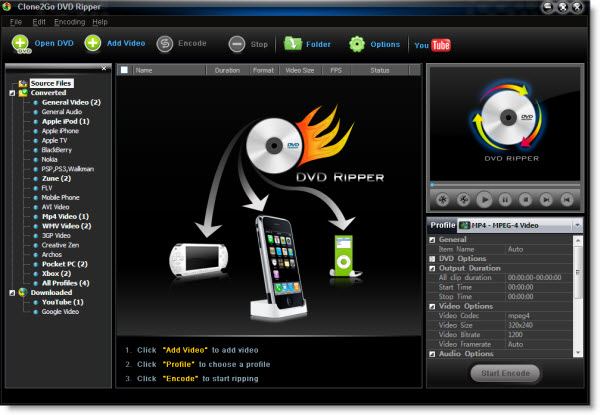
Ratkaisu 2: Kuinka muuntaa DVD-video Sansaksi Nidesoft DVD to Sansa Converter -sovelluksella
Jos haluat löytää Mac-yhteensopivan DVD-Sansa-muuntimen muokkaustoiminnolla, voit kokeilla Nidesoftin DVD-Sansa-muunninta. Se tukee useimpia formaatteja, mukaan lukien MP3, WAV ja kaikki Sandisk-soitinsarjat. Lisäksi se tukee erämuuntamista ja mukautettuja ääniprofiileja. Myös muunnosnopeus on kuitenkin hidas.
Vaihe 1Lataa ohjelmisto ja aseta DVD tietokoneeseen. Käynnistä sitten muunnin ja napsauta Avaa DVD -painiketta ladataksesi DVD-videosi.
Vaihe 2Klikkaa pudotusvalikosta -painiketta valitaksesi tulostusmuodon. Voit mukauttaa parametreja napsauttamalla asetukset -painiketta.
Vaihe 3Napsauta sitten Selaa... -painiketta valitaksesi tulostuskansion. Jos haluat yhdistää tiedostot, voit tarkistaa Yhdistä yhdeksi tiedostoksi vaihtoehto. Napsauta lopuksi vain Muuntaa -painiketta aloittaaksesi DVD-videon muuntamisen Sansaksi Macissa.
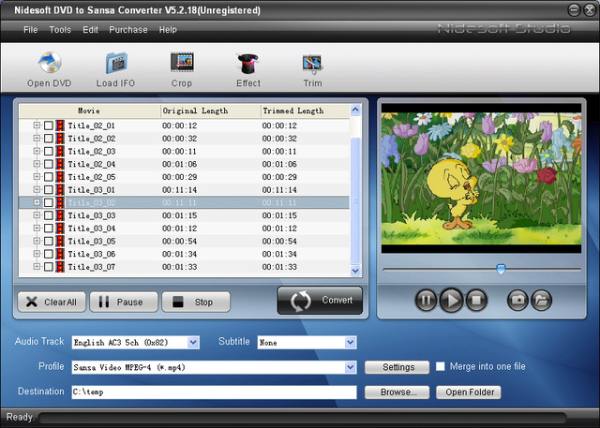
Ratkaisu 3: Kuinka muuntaa DVD-video Sansaksi Anyviewsoft DVD to Sansa Converterin kautta
Anyviewsoft DVD to Sansa Converter voi myös poimia äänen DVD-elokuvista ja muuntaa ne AAC-, AC3-, FLAC-, MP3-, M4A-, MP2-, OGG-, WAV-, WMA-muotoihin jne. Lisäksi siinä on muita ominaisuuksia, kuten useiden tiedostojen yhdistäminen yhdeksi, muokata äänitehosteita, valita ääniraitoja jne. Mutta haittana on, että siinä ei ole kiihdytintä ja muunnosnopeus on hidas.
Vaihe 1Aseta DVD-levy DVD-asemaan. Kun olet ladannut Sansa-videomuuntimen Windows 11 -käyttöjärjestelmääsi, käynnistä se. Napsauta sitten Lataa DVD -painiketta avataksesi DVD-videon.
Vaihe 2Klikkaa pudotusvalikosta profiilin painiketta valitaksesi MP3 tulostusmuodoksi.
Vaihe 3Napsauta sitten Selaa... -painiketta valitaksesi tulostuskansion. Napsauta lopuksi vain MENNÄ -painiketta alareunassa aloittaaksesi DVD-levyn muuntamisen Sansaksi.
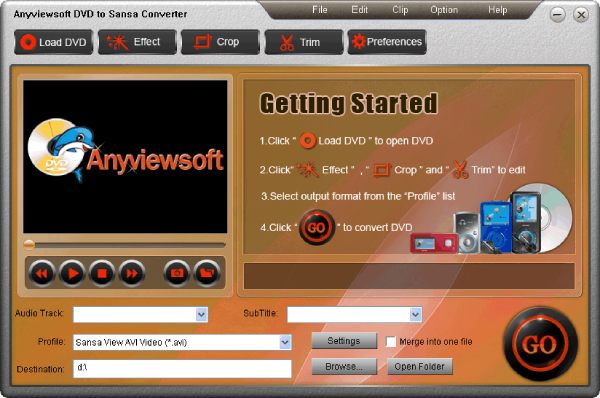
Ratkaisu 4: Kuinka muuntaa DVD-video Sansaksi lain Blu-ray Ripperillä
Onko Macille olemassa nopeaa muunninta DVD-videon muuttamiseksi Sansaksi? Law Blu-ray Ripper on hyvä valinta, jota voit harkita. Siinä on GPU-kiihdytystekniikka, joka muuntaa äänen 6x nopeudella. Lisäksi se tarjoaa "Audio Copy" -äänilähdön tuen, jotta voit saada 5.1/7.1 äänikanavan ulostulon.
Vaihe 1Lataamisen jälkeen käynnistä Sansa-videomuunnin. Ja aseta DVD DVD-asemaan. Napsauta sitten Muuntaa -painiketta ja napsauta Lisää video -painiketta tai vedä tiedosto laatikkoon tuodaksesi DVD-videosi.
Vaihe 2Napsauta sitten pudotusvalikosta -painiketta tulostusprofiilin valitsemiseksi MP3 tulostusmuotona.
Vaihe 3Jos haluat muokata videota, napsauta vain Muokata -painiketta asettaaksesi parametrit. Kun olet määrittänyt asetukset, napsauta OK -painiketta ja Tallenna mukautettuun -painiketta. Napsauta sitten Muuntaa -painiketta yläreunassa aloittaaksesi DVD-videon muuntamisen Sansaksi.

Osa 3: Usein kysytyt kysymykset DVD-videosta Sansalle, sinun pitäisi tietää
-
Kuinka kauan kestää DVD-videon muuntaminen Sansaksi?
Yleisesti ottaen aloita äänen purkaminen DVD-levyiltä napsauttamalla Käynnistä-painiketta. Äänen poimiminen tunnin mittaiselta DVD-levyltä kestää noin 5 minuuttia.
-
Tukeeko Sansa-soitin vain MP3-muotoa?
Ei. Siinä on monia pelaajien malleja. SanDisk Clip Sport Go ja Sansa Fuze+ tukevat myös muita formaatteja, kuten FLAC ja ACC. Kun sinulla on joitain MP4-videoita, voit myös muuntaa MP4:n MP3:ksi.
-
Kuinka muuntaa DVD-video Sansaksi korkealla laadulla?
Mitä suurempi bittinopeus, sitä parempi äänenlaatu. Voit käyttää 4Easysoft Total Video Converteria korkean laadun saavuttamiseen, aseta vain bittinopeus 320 Kbps:iin ja muunnosnopeus on nopea.
Johtopäätös
Yllä oleva on erittäin yksityiskohtainen opetusopas DVD-videon muuntamisesta Sansaksi. Voit valita yhden tavan kokeilla tarpeidesi ja mieltymystesi mukaan. Mutta jos haluat muuntaa DVD-videon Sansaksi 320 kbps:n nopeudella ja nopealla nopeudella, 4Easysoft Total Video Converter on ensimmäinen MP3-muunnin, jota ei kannata jättää väliin. Toivottavasti tämä artikkeli voi auttaa sinua.


 lähettänyt
lähettänyt 